#ARTIGO: 2282
Emitir uma nota fiscal a princípio pode e ser intimidante, pois são diversos passos burocráticos para que no fim tudo acorra como esperado. O Autorizza veio para facilitar este processo.
Embora o Autorizza simplifique bastante o processo de emissão dos documentos fiscais, ela ainda precisa que alguns passos importantes sejam executados antes. Mas calma que não são passos burocráticos.
Passos necessário para emitir sua nota fiscal:
- Já ter cadastrado o produto que deseja trabalhar.
- Já ter cadastrado o cliente.
- Já ter configurado seu certificado digital no sistema (extremamente importante).
- Já ter configurado seus documentos fiscais (série, número inicial, número final etc…).
Caso algum destes tópicos não esteja em conformidade, basta clicar no mesmo para ser levado à uma rápida explicação.
Certo! Agora que conferimos os passos que “precisam” ser feitos para que você consiga emitir seu documento fiscal. Vamos preencher os dados para dar início verdadeiramente no processo de emissão.
Para acessar a seção de emissão de documentos fiscais, siga os seguintes passos:
Autoriza > Notas Fiscais;
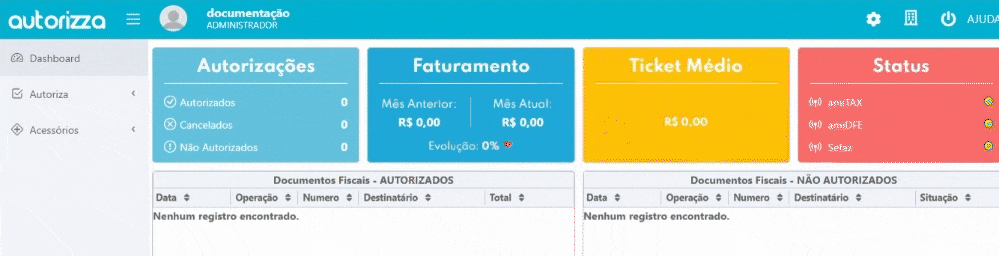
Logo você será levado para janela onde irá mostrar todos os documentos que você gerar.

Para emitir uma nota fiscal, vamos clicar no botão “Novo”.
Preenchendo Formulário
Como foi mencionado anteriormente, o Autorizza veio para facilitar o processo de emissão de notas fiscais. Uma da várias forma que o Autorizza faz isso é preenchendo automaticamente alguns campos do formulário para você. Estes campos são preenchidos automático, mas, podem ser alterados para atender a operação que deseja realizar.
Veja alguns dos campos que são preenchidos automaticamente:

Vamos descobrir o que cada campo faz:
- Código: Este campo é destinado a forma na qual a entidade (usuário, empresa etc…) deseja fazer o controle dos registros. Este campo aceita números, textos e até mesmo os dois juntos (número e texto).
- Data de Cadastro: Este campo é responsável por guardar a data e a hora que esta operação foi iniciada.
- Operação: Campo responsável por definir qual o tipo de operação “ENTRADA OU SAÍDA” está sendo feita.
▪ SAÍDA: significa venda, retirada de estoque, transferência de mercadoria etc..
▪ ENTRADA: significa compra de mercadora para suprir estoque, devolução de produto, recebimento de transferência de mercadoria de outra loja ou depósito etc. - Modelo: Este campo é responsável por definir qual tipo de documento fiscal está sendo feita.
▪ 55 – NF-e: significa que você está emitindo um nota fiscal.
▪ 65 – NFC-e: significa que está emitindo um nota fiscal de consumidor (Cupom Fiscal). - Finalidade: A finalidade indica a operação fiscal.
▪ Normal: Para operações de compra e venda de mercadoria.
▪ Complementar: Um documento fiscal emitido para adicionar e/ou corrigir alguma informação de documento fiscal emitido anteriormente.
▪ Ajuste: A NF-e de Ajuste serve para ser utilizada em operações sem circulação de produtos, como uma NF-e de transferência de crédito, crédito de ativo permanente, entre outros.
▪ Devolução/Retorno: É utilizado quando há devolução de mercadoria. - Destinação: É onde será definido o destino final da operação, atualmente está disponível para consumo ou empresa(revenda).
- Indicador de Presença: É onde você define o meio na qual esta operação está sendo feita, se foi presencial, internet, telefone etc.
Acabamos de passar pelos campos que são preenchidos automaticamente, esta breve explicação foi dada para que você possa entender o que são estes campos e que possa alterá-los a suas necessidades.
A partir de agora será um pouco mais rápido, para que você possa emitir seu documento fiscal.
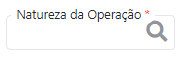
Naturezas da operação indica se é uma venda ou compra de mercadoria.

Destinatário é a pessoa comum ou empresa que está comprado ou vendo a mercadoria. Quando o destinatário é selecionado, os campos subsequentes serão preenchidos com os dados do cadastro
Os campos que serão preenchidos são:

Caso alguns destes campos não sejam preenchidos automaticamente, pode ser que o cadastro não esteja preenchido completamente.
Selecionando os Produtos:
Agora iremos selecionar os produtos que desejamos comercializar.
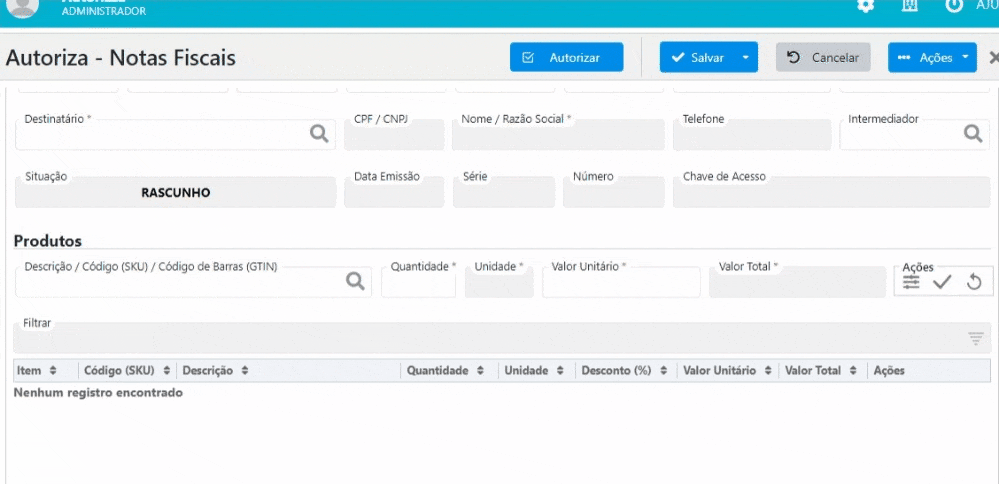
Você pode alterar o valor unitário caso deseje fazer desconto.
Após fazer o lançamento dos produtos, logo abaixo alguns campos de totais serão preenchidos, aqui você poderá conferir os valores.

Estamos muito perto de emitir seu documento fiscal, agora precisamos apenas fazer algumas verificações para que tudo ocorra bem.
Algo muito importante para emissão do documento é o endereço do destinatário. No topo existe algumas abas que permite ter acesso à outras partes importantes. Uma destas partes e a aba transporte. Nela você poderá conferir se o endereço do destinatário está preenchido.
Caso não esteja, você pode preencher manualmente. Lembre-se de ir até cadastro do destinatário posteriormente e informar estes campos de endereço para que você não passe por esse trabalho novamente.
Transporte:
A aba transporte é uma parte importante, pois descreve quem vai realizar a entrega da mercadoria, endereço destino e informações da carga.
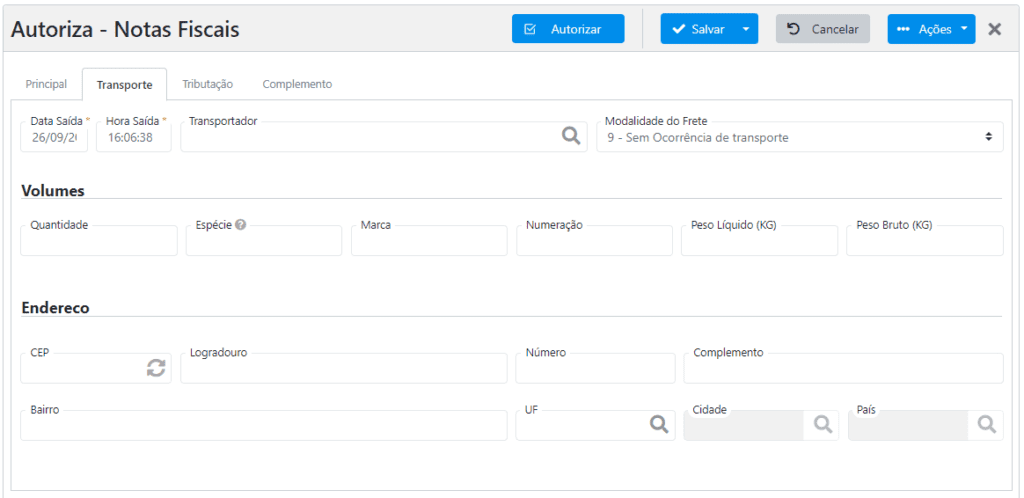
Seção transportador:
A seção transportador é destinada a especificar quem e quando fará o transporte.

- Data Saída: Indica a “data” que irá sair para entrega da mercadoria.
- Hora Saída: Indica a “hora” que irá sair para entrega da mercadoria.
- Transportador: Indica a entidade que executará o transporte.
- Modalidade do Frete: Indica quem é o responsável pelo processo de transporte.
Seção Volumes:
A seção de volumes é reservada para informações sobre a carga que será transportada.

- Quantidade: Indica a quantidade de itens que será transportado.
- Espécie: Indica como a carga está organizada, por exemplo: Caixa, Saco, Pallet etc.
- Marca: Marca de identificação do volume.
- Numeração: Numeração que identifica o volume.
- Peso Líquido (KG): Peso total somente dos produtos que foram negociados.
- Peso Bruto (KG): Peso total.
Seção Endereço:
O endereço é uma parte extremamente importante, pois se esta seção não estiver preenchida, você não conseguirá emitir sua nota fiscal.
Quando você seleciona um destinatário e o mesmo está com o endereço preenchido, o Autorizza aproveita este dado e já preenche os campos de endereço para você. Claro que você pode mudar a qualquer momento.
Sabendo da importância da seção de endereço, o Autorizza proporciona a ferramenta de busca e preenchimento automático dos campos pelo CEP.
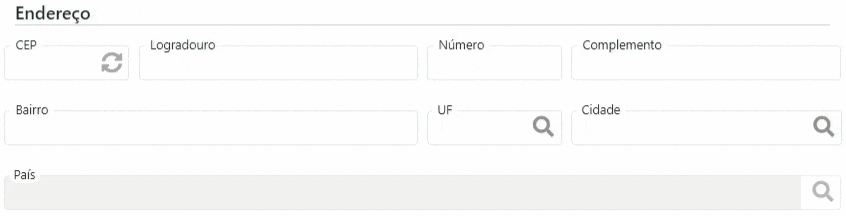
Tributações
A aba tributações também é uma parte importante para realizar a emissão da sua nota fiscal.
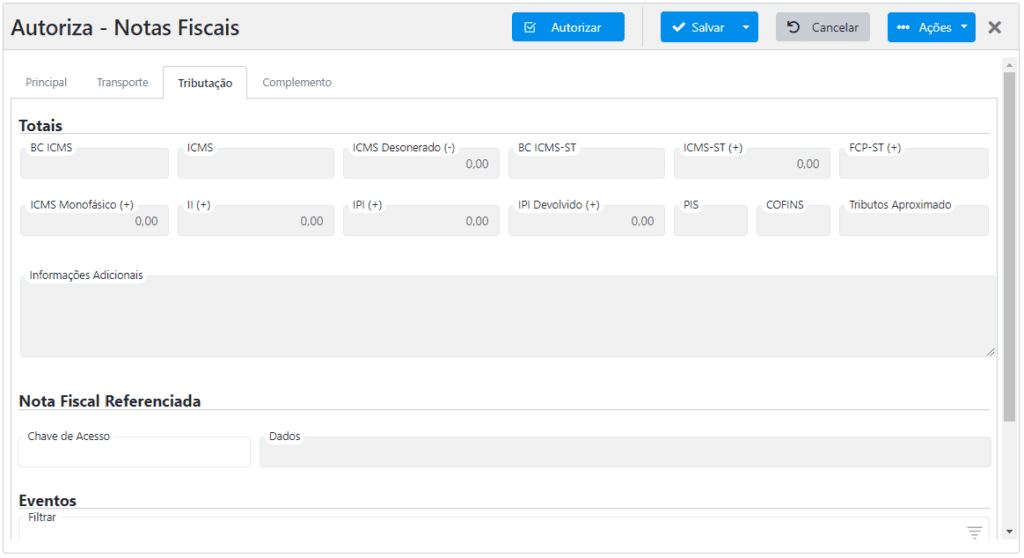
O Autorizza disponibiliza por meio da API-TAX, calcular automaticamente as tributações. Caso você somente preencha os campos e clique no botão “Autorizar”, os cálculos serão executados na API-TAX e depois será feito a emissão da nota fiscal. Haverá momentos onde você gostaria de verificar se os cálculos estão de acordo antes de serem enviados para sefaz. Para realizar esta operação, siga os seguintes passos:
ATENÇÃO: este processo deve ser feito posterior ao processo realizado na aba principal, senão pode gerar valores incorretos.
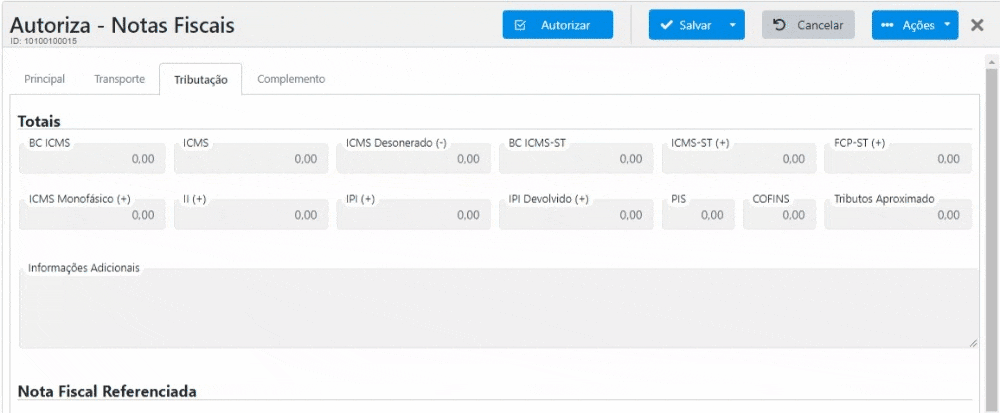
Observando a imagem acima, você pode conferir que vários cálculos foram aplicados.
Este foi o processo automático, onde não foi necessário fazer nenhuma alteração, usou apenas as configurações padrões que já vieram no momento que realizou o cadastro no Autorizza. Mas, há situações onde será necessário fazer ajustes para atender algum cenário específico, vamos descobrir como fazer isto.
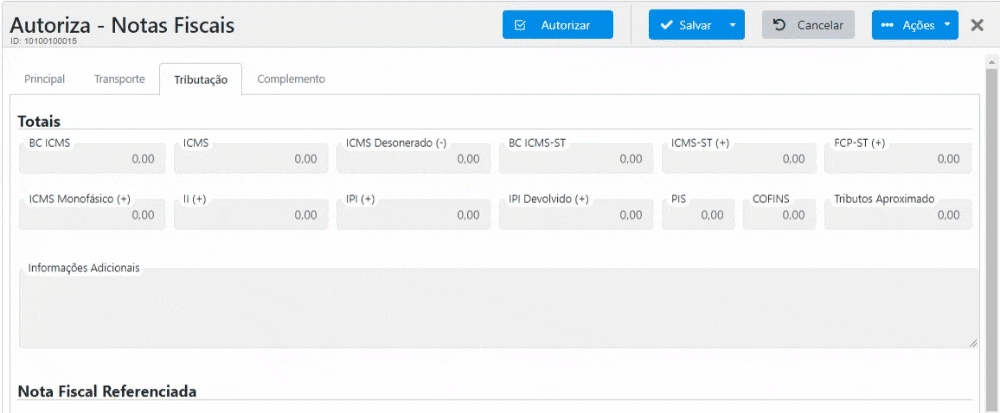
Analisando a imagem acima, você percebe que ao desativar os cálculos fiscais, você passar a assumir o controle dos valores de tributação da nota fiscal.
Seção Totais:
A seção de totais é responsável pelo total de tributações gerada pelos cálculos fiscais. Aqui você poderá verificar e até editar como foi visto anteriormente. Claro, a edição só estará disponível enquanto a nota não é registrada pela sefaz.
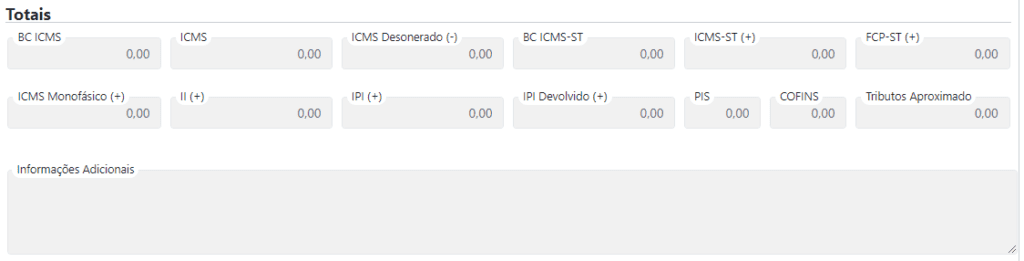
Seção Nota Fiscal Referenciada:
A seção nota fiscal referenciada é útil quando você precisa, por exemplo, fazer uma devolução. Desta forma basta você informar a chave de acesso e sair do campo com a tecla “tab” ou clicando fora, o Autorizza irá buscar os dados desta nota no banco de dados da sua empresa e irá preencher o campo “dados” ao lado.

Seção Eventos:
A seção de eventos é destinada a listar todos eventos vinculados a sua nota fiscal, por exemplo: carta de correção, cancelamento etc.

Emitindo a DANF-e:
Finalmente chegamos até o momento desejado! Agora que preenchemos todos os campos necessários para emitir o documento fiscal, basta clicar no botão Autorizar no topo da janela.
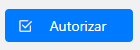
Após clicar neste botão, aguarde até esta mensagem aparecer:

A situação também é atualizada:

Quando esta mensagem aparece, quer dizer que seu documento fiscal foi emitido com sucesso.
Há situações onde a sefaz leva um tempo maior que o esperado para validar seu documento fiscal. Quando isso acontece, esta mensagem aparece:

Além desta mensagem, na parte de situação será mostrada o estado atual do seu documento na sefaz.

Neste momento ainda não sabemos se seu documento fiscal foi aprovado, então será necessário você ir até o menu “ações” no topo direito e clicar na opção “Consultar Situação”.
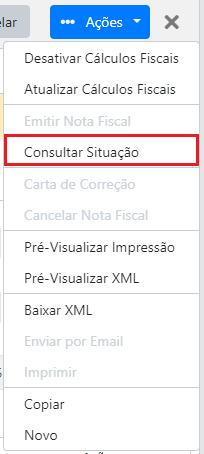
Clicando em consultar situação e tudo estiver correto, a seguinte notificação aparecerá:

A situação também é atualizada:

Imprimindo a DANF-e:
Antes de ir para a parte de imprimir o documento fiscal, primeiro iremos salvar. No topo existe um botão salvar, clicando nele, todas as alterações que você realizou no formulário será salvo.
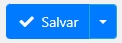
Certo, agora que fizemos todos os passos necessário para emitir o documento fiscal, gostaríamos de imprimi-la para entregar ao destinatário. Para realizar esta operação, primeiro devemos ir no menu ações no topo e clicar em imprimir:
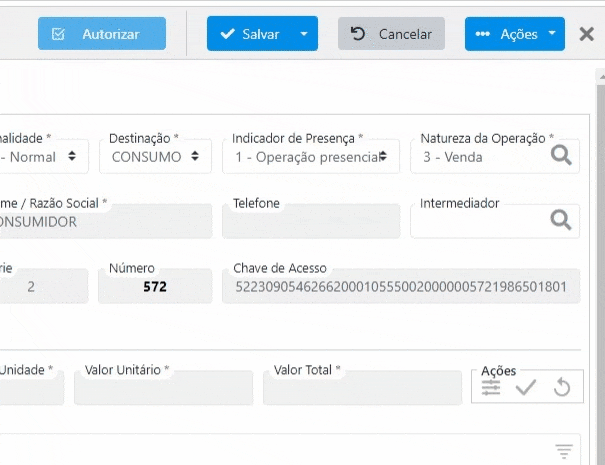
Feito isso, a janela de impressão do navegador irá aparecer, basta você clicar no botão imprimir para que o processo de impressão inicie.
Conclusão:
Tudo certo! Após realização deste passo a posso você emitiu seu primeiro documento fiscal no Autorizza. O sistema Autorizza busca sempre entregar facilidades para agilizar e simplificar o processo de emissão de notas.

